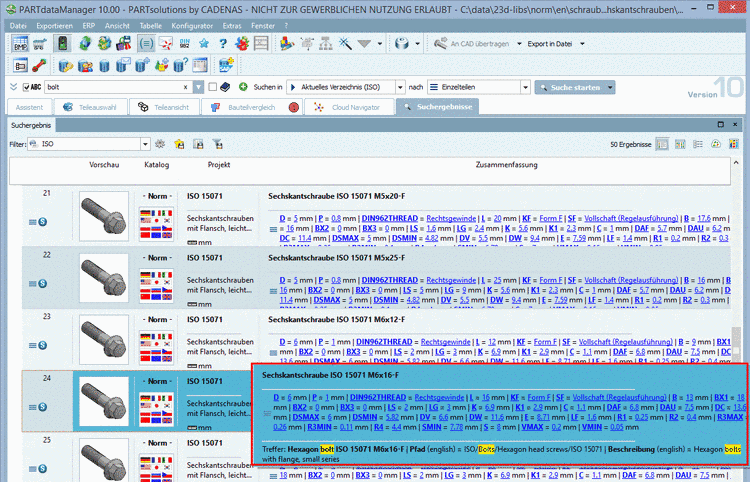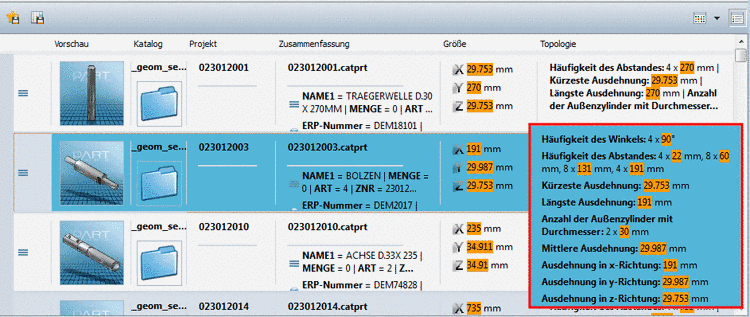Manual
Login
Our 3D CAD supplier models have been moved to 3Dfindit.com, the new visual search engine for 3D CAD, CAE & BIM models.
You can log in there with your existing account of this site.
The content remains free of charge.

Top Links
Manual
Im
 Details-Modus
(Voreinstellung) werden standardmäßig[61] die Variablen aller Ergebnisse angezeigt, was evtl. zu
breiten Tabellen führt (wenn die Suche über viele Kataloge geht oder
unterschiedliche Teile liefert). Somit können auch Felder leer bleiben,
wenn das betreffende Bauteil bestimmte Variablen nicht enthält.
Details-Modus
(Voreinstellung) werden standardmäßig[61] die Variablen aller Ergebnisse angezeigt, was evtl. zu
breiten Tabellen führt (wenn die Suche über viele Kataloge geht oder
unterschiedliche Teile liefert). Somit können auch Felder leer bleiben,
wenn das betreffende Bauteil bestimmte Variablen nicht enthält.
Variablenfilter im Spaltenkopf
Über jeder Spalte finden Sie ein Eingabefeld zum Filtern. Auch wenn in den Suchergebnissen nicht alle Treffer angezeigt werden, wirkt sich der Filter trotzdem auf alle Treffer aus und passt die Anzeige der Tabellenvariablen dynamisch an. Sie können mehrere Variablen nacheinander filtern, bereits eingegebene Werte bleiben erhalten.
Im folgenden Beispiel wurde mit der Volltextsuche nach "zylinderschraube" und dem Zahlenwert "50" gesucht. Suchbegriffe sind gelb markiert.
Mit gedrückter Maustaste auf einem Spaltenkopf können Sie Variablen, die Sie im Blick haben möchten, weiter nach vorne ziehen.
Im folgenden Beispiel wurde nach Gewindenenndurchmesser, Länge und Gewindesteigung gefiltert.
Unter bestimmten Umständen kann mit Klick in eine Zelle der Spalte Zusammenfassung ein Popupfenster mit weiteren Informationen geöffnet werden:
[61] Sie können die Anzeige dahingehend ändern, dass nur die Variablen des jeweiligen Ergebnisses angezeigt werden. Siehe hierzu unter Abschnitt 3.1.6.7.2, „Spalten ein-/ausblenden“ -> Option "Alle Tabellenvariablen".

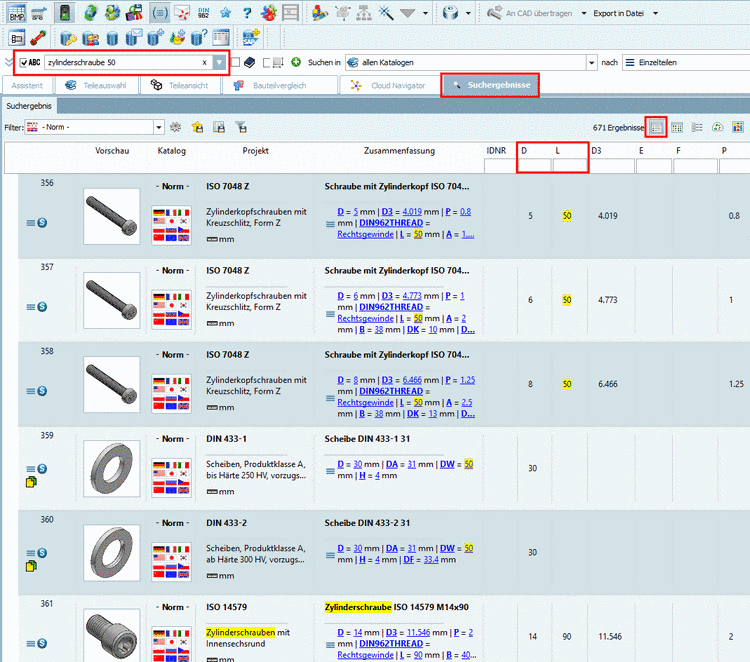
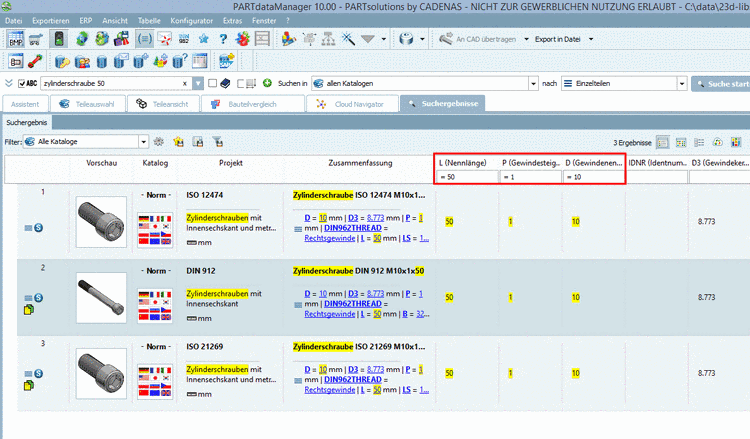
![[Hinweis]](/community/externals/manuals/%24%7Bb2b:MANUALPATH/images/note.png)